輕鬆架設簡易 FTP 伺服器(Quick’n Easy FTP Server Lite)
一般情況下大家如果需要把檔案傳給朋友的時候,可能會開MSN、即時通來傳檔,有些較小的檔案也都還可以用Email傳給對方。不過如果檔案超過10MB以上就沒法用Email附加檔的方式來寄送,檔案更大的話用MSN可能會很慢、很不方便。
如果你一次要傳幾百個檔案,或單一檔案超過100MB...等等較大量的檔案,又不想將檔案外傳到網路硬碟或其他不知道安不安全的儲存空間,可以試試看自己在電腦中架設FTP伺服器,讓對方登入、傳檔。一般來說只要你的電腦有連上ADSL寬頻網路,網路中沒有其他防火牆或網管設備限制對外連線,都可以自己架設FTP站讓朋友或廠商、客戶透過FTP軟體上傳或下載檔案。
以下介紹的Quick’n Easy FTP Server Lite是個相當簡單好用的FTP伺服器架設軟體,對於一般初學者來說,只要依照設定精靈設定好帳號並選取資料夾之後,馬上可以讓你的電腦變成可以大量傳檔的FTP伺服器,完全不需做太多複雜的設定或調整,只要軟體有開著,對方便可登入傳檔。
▇ 軟體小檔案 ▇ (錯誤、版本更新回報)
軟體名稱:Quick’n Easy FTP Server Lite 軟體版本:3.2 軟體語言:英文 軟體性質:免費軟體 檔案大小:355KB 系統支援:Windows 98/2000/XP/Vista/Win7 官方網站:http://www.pablosoftwaresolutions.com/ 軟體下載:按這裡
一、安裝、設定FTP伺服器
第1步 將軟體下載回來並解壓縮之後,直接按兩下「ftpserver.exe」檔案,開啟主程式。第一次啟動時,會自動跳出設定精靈幫助我們設定FTP伺服器,請直接按「I Agree」按鈕開始設定。
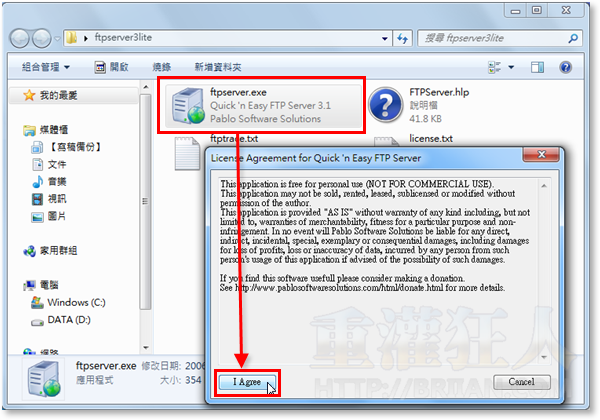
第2步 請在「Account Name」輸入FTP帳號名稱,然後再按「下一步」。這些資訊日後都可以另外再修改,可以先不用擔心設定錯誤或其他問題。
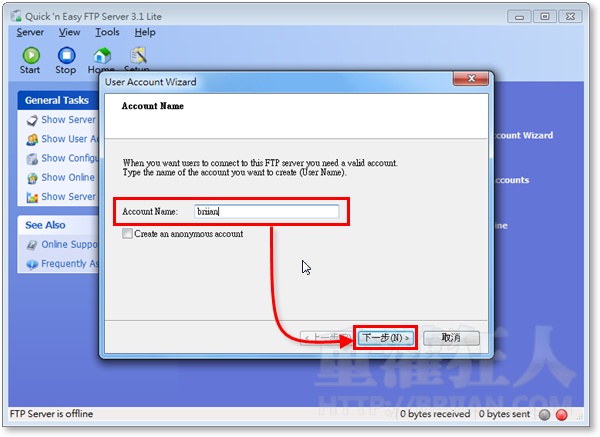
第3步 接著幫這個帳戶設定個密碼,再按「下一步」按鈕。
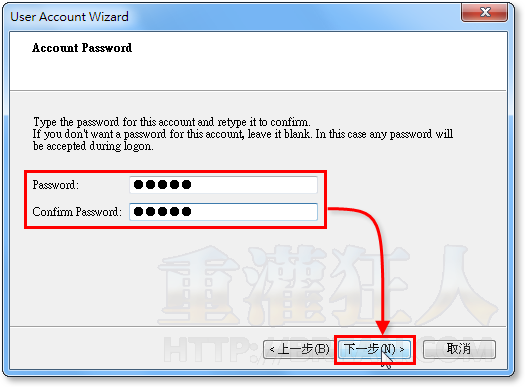
第4步 接著請按一下「Home Directory」右邊的「Browse...」按鈕,選取要讓對方下載或上傳檔案的資料夾,設定好之後再按「下一步」。
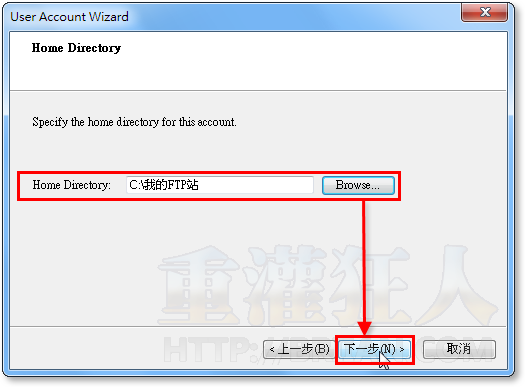
第5步 接著我們可以自行勾選帳戶使用權限,如果你希望對方可以下載、上傳、刪除檔案或修改檔案名稱、新增目錄的話,可以全部勾選,然後再按「下一步」。
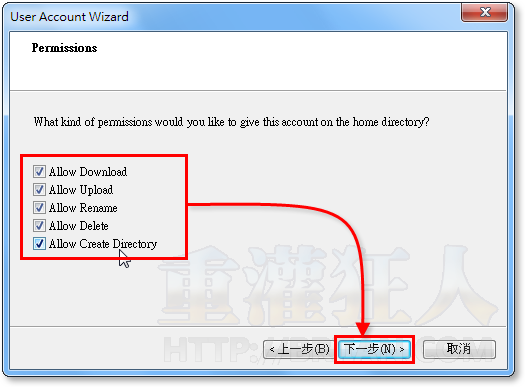
第6步 全部設定好之後再按「完成」。
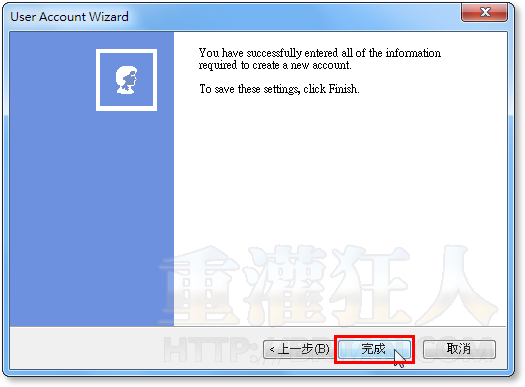
第7步 設定完後會出現伺服器的控制台主畫面,如果要啟動伺服器,讓大家可以用FTP軟體連線進來抓檔案的話,可以按一下左上角的「Start」按鈕,讓FTP伺服器上線、運作。
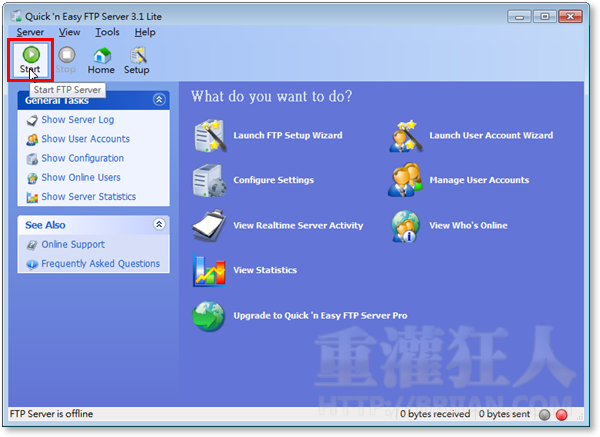
第8步 啟動FTP伺服器之後,我們可以自己開啟FTP傳檔軟體(建議使用FileZilla),先用「127.0.0.1」這個本機電腦的IP位址來連線、登入自己電腦中的FTP伺服器,測試看看可否正常運作。(教學:如何使用FTP軟體傳檔 )
注意! 「127.0.0.1」這個IP是電腦自己跟自己連線用的IP,你在任何一台電腦上面開啟「127.0.0.1」,都只會連上該台電腦中的伺服器(如果有架設的話)。如果要讓其他電腦連線到你的電腦來,則必須使用真實的、對外連線用的IP位址才行,請再參考下面的說明。

二、如何得知自己的IP位址?
第1步 如果想要知道你的電腦的IP位址是啥,可以依序按下「Help」→「What is my IP address?」查詢。 注意!此方法只適用於電腦直接與ADSL數據機連線的網路環境,如果你的電腦先接上IP分享器或無線網路AP再接上ADSL數據機的話,則需另外用其他方式查詢IP位址。
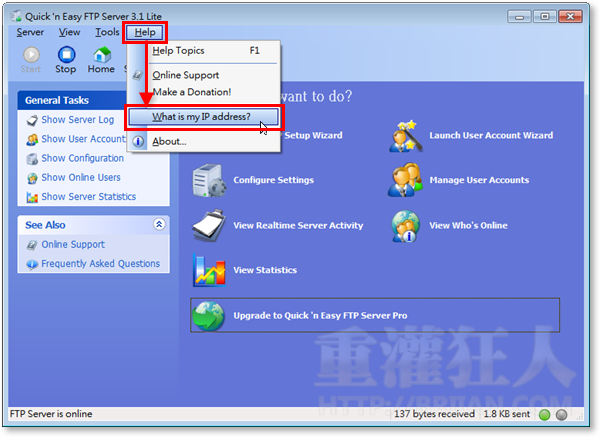
第2步 接著會出現一個小視窗,「IP Address」方框中會顯示你的電腦的真實IP位址,請把這個IP位址與你所設定的FTP帳號、密碼拿給朋友或客戶,讓他們用這些資訊連上你的FTP站。
教學:如何使用FTP軟體傳檔
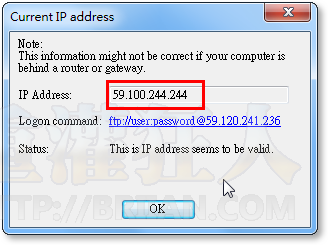
注意!如果你的電腦在防火牆或IP分享器的後面,可能無法正常使用Quick’n Easy FTP Server Lite軟體內建的IP偵測功能,可以另外開啟「這個網頁」,查詢你目前使用中的IP位址。
如果使用「127.0.0.1」這個本機電腦的IP位址可以連上,但是是對外連線的真實IP卻無法連上,那就是你的電腦被防火牆擋住,或還沒去IP分享器新增「虛擬伺服器」等設定,必須先設定好之後才可以讓其他人可以連進來你的電腦抓檔案。如果你有使用無線AP或IP分享器的話,請再參考IP分享器的說明書,設定一下「虛擬伺服器」之類的網路設定,讓電腦中的伺服器可以正常對外連線。
但是如果電腦睡著了,就無法成功連上FTP了~
怎麼辦~
電源管理設定的部分調整至一直開啟即可,或者將系統待命時間關閉
感覺很實用.. 謝謝版主
我是用zFTP耶
也很簡單好用 易上手
而且是中文的 好搞定 XD
每次看布萊恩大大的電子報總是受益良多
雖然不一定用得到但是多些資訊總是好的^^
用Opera內建的Unite做不做到以上效果?
這套很好用
太棒了!!!! 謝謝囉,打包回家收藏起來,當成傳家之寶 :)
我也想知道怎麼讓外面可以連進學校,因為這樣研究室的資料會比較方便分享
大大很多軟體我都很想用 可恨書讀的少 我認識英文他卻不認識我 可否幫個忙如果有英文版的軟體 能否搭配中文化程式 拜託!!
好神的一個軟體歐!!
GOOD~
這東西真方便!
可惜沒有中文版的!
想要自動穿越防火牆+1
想要可以自動穿過防火牆的ftp架站軟體+1
要是我在學校宿網,有辦法讓區網外的同學收到嗎?穿越防火牆??
這個要穿越防火牆應該是沒辦法的喔。
開板有說:
“一般來說只要你的電腦有連上ADSL寬頻網路,網路中沒有其他防火牆或網管設備限制對外連線,都可以自己架設FTP站讓朋友或廠商、客戶透過FTP軟體上傳或下載檔案。”
好棒的一個軟體呦!!!